GaussView 5基礎教學(建議與'G09基礎教學'一同閱讀)
Gaussview是Gaussian公司另一項產品。主要是做為顯示分子用,可以創建分子結構,IR分析,Uv-vis分析,NMR分析等。他支援G09產生的out, chk檔以及ICSD的cif檔,只要是物質結構的檔案,開啟後,即可瀏覽,惟部分物質會因為語言衝突,需要VESTA等軟體幫忙修正後,才能正確於GaussView顯示。
目前版本已經出到GaussView 6,而路谷兮有幸學到GaussView 5,所以以下我都將使用GaussView 5作為教學軟體。
谷兮建議,在安裝完成後,先於Preference處,調正軟體參數。若是未調整,未來在使用時,將會使每次都要右鍵設定,非常麻煩且可能會因為預設顯示過於複雜,造成電腦卡機。
點選左側Display Format,谷兮建議配置如下:
主要調整下面顯示的部分
此處low layer建議選None
文字顯示可任意調整
但label建議全部顯示
此處極度建議調整成Mesh
他的大部分操作指令跟office是一樣的,所以你仍然可以使用ctrl+s,ctrl+n,ctrl+c等等功能。在點擊功能選項後,GaussView下方也會顯示當前所點擊功能。
1. 創立新的分子團。
點選GaussView視窗上方或是下方的按鈕可選取預添加的原子,不同軌域的原子。
在GaussView下方點選要填補的原子,如:氫或碳(預設是碳,所以通常不用調整),即可至專案畫面中直接點擊,生成新的分子團。
在專案畫面中,滑鼠滾輪鍵,可放大縮小視窗;按住滑鼠滾輪鍵,可拖曳畫面;按住左鍵,旋轉畫面;按住右鍵,可放大縮小並同時旋轉畫面;點擊右鍵,可調整系統參數。
在專案畫面中,直接點擊在氫上點擊,即可添加的新原子,直鏈型分子可用此方法;若是為環形分子,則宜用環形分子下去調整。
若是不小心多創立分子團,可用GaussView第一排的刪除原子按鈕刪除。若是不小心多刪除氫,可按Ctrl+z或點選隔壁的Add Valence,點擊少氫的原子。
2. 輸出檔案:
用Windows內建windows+S或點選GaussView頁面中的儲存按鈕可儲存當前專案畫面。
點擊Ctrl+S,即可儲存此專案,此處為儲存分子電荷,多重度,原子的座標,鍵結級數等。這些數據對G09本身計算相當重要。可以用記事本以文字方式打開即可讀取。
圖中,0 1即電荷0,多重度1
C、H部分是原子的座標,也可以用原子序,以數字方式表達。
最下面那排數據就是原子的label,而後面的數字是與誰鍵結,以幾級鍵鍵結。此部分數據較無參考價值,因為你可以隨心所欲設定鍵結,GaussView都會顯示給你看,但是不合事實。

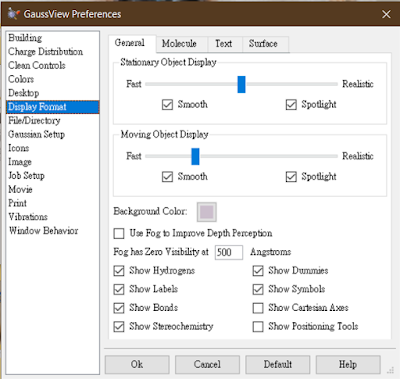









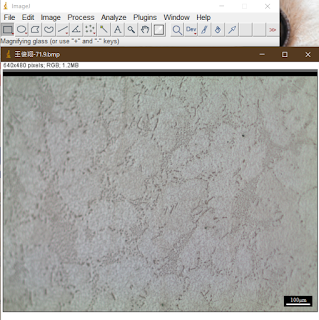
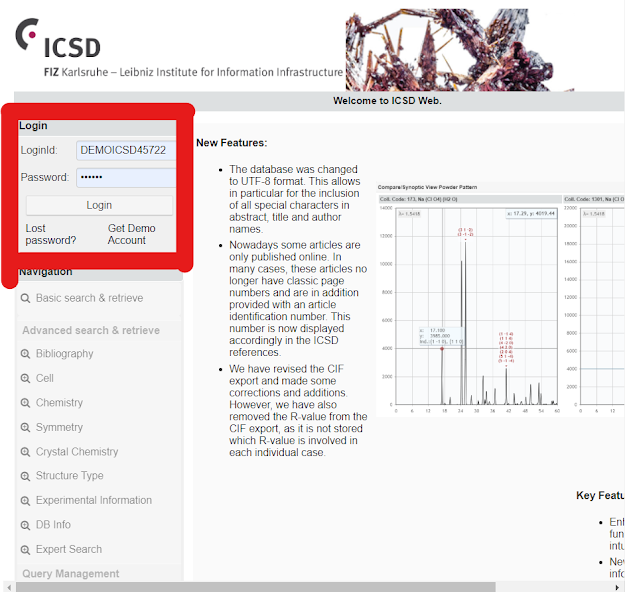
留言
張貼留言